发布时间:2025-08-29 08: 00: 00
品牌型号:联想GeekPro 2020
系统:Windows 10 64位专业版
软件版本:Luminar Neo 1.24.0
美美地拍完风景照,突然发现树叶里面有些紫边,这是怎么回事?可能是因为光线太强了,相机在这种状况下拍摄容易出问题,而紫边就是其中比较明显的缺陷。这样会让照片看起来质量不高,并且如果紫色范围很大,看起来就会有色偏的问题。不过不用担心,这些问题可以用后期来解决。本文将会介绍Luminar Neo如何处理紫边,Luminar Neo如何修复画面的阴影的相关内容。
一、Luminar Neo如何处理紫边
紫边问题可以用Luminar Neo来处理,因为这款软件有相应的AI工具去除。除了AI工具外,我们也可以用色彩调整的功能来处理照片的相关问题。下面给大家详细讲解一下Luminar Neo如何处理紫边。
1、我们先来了解一下怎么用“自动去边”的功能,如图1所示,打开Luminar Neo的编辑工具,在工具中找到“开发”类功能。

①找到“开发”功能,展开“光学”工具,这里的工具可以处理镜头失真、晕光、紫边等相机拍摄问题。
②去除紫边使用的是“自动去边”功能,我们只要勾选这个项目,Luminar Neo就会自动去除对象边缘的异常色彩,包括紫边、绿边等。

③使用“自动去边”功能时,可以搭配“去晕光”、“去晕中区”的功能,这样可以修复各种相机拍摄问题。

2、如果照片里面的紫边比较大,“自动去边”可能无法去除所有的紫色,在这种情况下,我们可以使用Luminar Neo的颜色功能,对紫色的饱和度、亮度进行调整。

①这里的颜色功能包括饱和度、去除色偏与HSL,我们要用的是HSL功能,里边有色相、饱和度和亮度的调整选项。操作的时候,我们主要是用调低紫色的饱和度、亮度的方法去除大范围的紫边。

②先在HSL菜单中切换饱和度,然后在下方的“紫色”选项中,将参数数值调整为-52,就能让其颜色变淡来去除紫边。

③亮度的操作也是类似的,在菜单中切换亮度后,将紫色参数调整为-48,让颜色变暗,也能起到去除紫边的效果。

二、Luminar Neo如何修复画面的阴影
上述我们学习了Luminar Neo处理紫边的相关操作,接下来,继续学习Luminar Neo如何修复画面的阴影。
1、如果图片暗的地方看起来很暗或很亮,阴影的效果看起来就会不好,可能就需要进行修复。在Luminar Neo的功能中,我们可以用“开发”功能中的“光效”、“曲线”来改善相关的问题。
①其中“光效”涉及的参数包括智能对比、阴影两项。前者可以自动调整图像的明暗关系,优化阴影效果;后者可以直接调整暗部的强弱,比如本例将数值调整为-42,可以加强暗部效果。

②在曲线功能中,如图9所示,底部的三个圆点代表了不同亮度区域的调整功能,我们将左边的圆点(代表暗的部分)往右边移动,就可以加强阴影的效果。

2、除了使用“开发”相关的功能外,我们也可以使用Luminar Neo的“调色”参数,对阴影的其他属性进行调整。
如图10所示,在“调色”中,切换到“阴影”,并将饱和度调到11,平衡设置为21,可以让暗处的部分色彩(比如叶子部分)更明显一些。

三、小结
以上就是关于Luminar Neo如何处理紫边,Luminar Neo如何修复画面的阴影的相关内容。如果要处理照片边缘的紫边,可以用自动去边功能,或者调整紫色的亮度、饱和度,这两种方法都比较简单实用。如果紫边范围比较大,调饱和度、亮度会更实用一些。关于阴影的问题,本文已经介绍了相关的处理方法,大家可以尝试一下。除了上述介绍的功能,Luminar Neo还有很多实用功能等待大家来发掘。
展开阅读全文
︾
读者也喜欢这些内容:

Luminar Neo中怎么把人脸上的痘痘去掉 Luminar Neo怎么把人脸上的高光p掉
在编辑照片的过程当中,把人脸上的痘痘去掉能去除瑕疵,提升皮肤光滑自然感;把人脸上的高光p掉则能减少反光,营造均匀肤色效果。Luminar Neo能智能识别并修复人像缺陷,让用户轻松实现专业级修饰。接下来,将给大家讲解Luminar Neo中怎么把人脸上的痘痘去掉,Luminar Neo怎么把人脸上的高光p掉方面的操作方法。...
阅读全文 >

Luminar Neo AI修图效果怎么样 Luminar Neo可以修RAW格式的图吗
随着AI技术的进步,现在连图片都可以用AI来处理了。比如现在很流行的Luminar Neo软件,可以智能地推荐预设样式、增强图片的光效、更换天空、擦除多余物品等,是修图的好帮手。不仅如此,连去除背景、创建遮罩等,都可以交给Luminar Neo的AI工具自动完成。接下来,本文将介绍Luminar Neo AI修图效果怎么样,Luminar Neo可以修RAW格式的图吗的相关内容。...
阅读全文 >
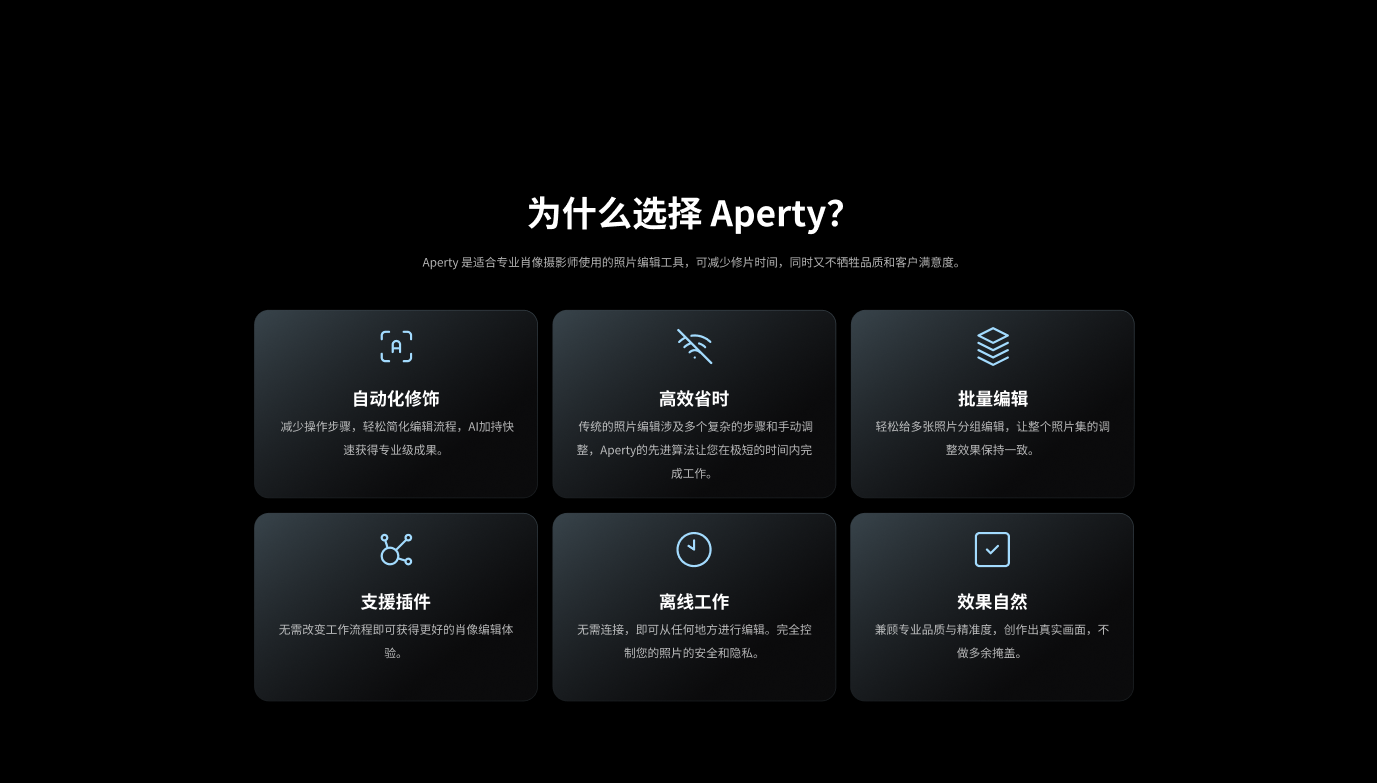
Aperty:专业图像修饰工具,高效打造精致视觉质感
在图像后期处理领域,高效与质感兼具的工具始终备受青睐。Aperty 作为一款专注于专业级AI修饰、美妆的人像修图工具,成为了众多摄影师的得力助手。...
阅读全文 >

Luminar Neo怎么把图片嵌入另一张图片 Luminar Neo怎么把图片拉大拉小
在Luminar Neo中编辑图片时,把一张图片嵌入到另一张里能做出有意思的合成效果,调整图片大小则能更好地适配构图。接下来,将给大家讲解Luminar Neo怎么把图片嵌入另一张图片,Luminar Neo怎么把图片拉大拉小方面的操作方法。...
阅读全文 >